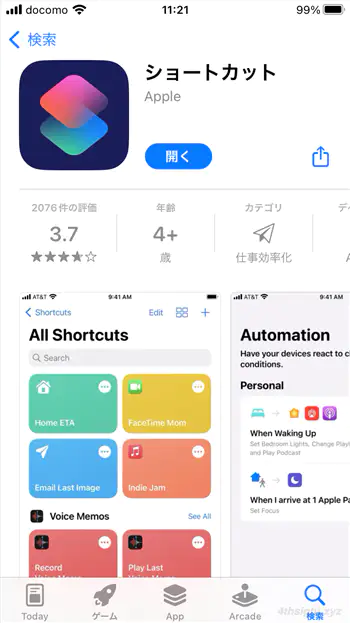セキュリティを重視するスマホ向けアプリ(ネットバンキングアプリなど)の中には、認証しないとアプリを起動できないようにする「アプリロック機能」を搭載しているアプリがありますが、アプリ自体にロック機能を搭載していないアプリにロック機能を追加したい場合はどうしたらよいでしょうか?
Androidでは、このようなときにアプリにロック機能を追加してくれるアプリがたくさん提供されており、任意のアプリに対して簡単にアプリロックすることができますが、iPhone向けにはそのようなアプリは提供されていません。
ですが、iPhoneの標準搭載アプリ「ショートカット」を使えば、任意のアプリの起動をiPhoneの認証機能(パスコード/Touch ID/Face ID)で制限することができます。
そこでここでは、iPhoneのショートカットアプリで、任意のアプリの起動をiPhoneの認証機能(パスコード/Touch ID/Face ID)で制限する方法を紹介します。
アプリの起動をロックする
ショートカットアプリで、任意のアプリの起動をiPhoneの認証機能(パスコード/Touch ID/Face ID)で制限する手順は、次のとおりです。
ショートカットアプリがインストールされていない場合は、App Storeからインストールできます。
ショートカットアプリを起動したら「オートメーション」タブで「個人用オートメーションを作成」をタップします。

「新規オートメーション」画面が表示されるので、一覧から「App」をタップします。
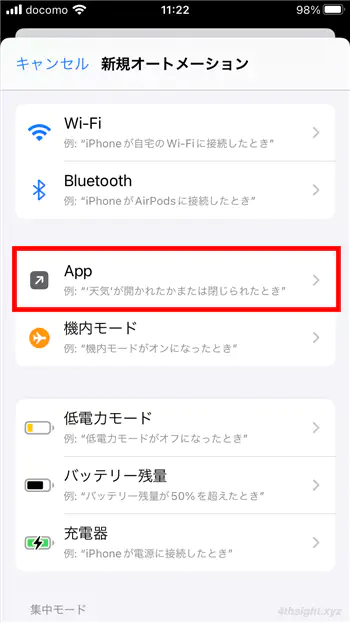
次の画面では、「App」の「選択」をタップして、対象のアプリを選択します。(複数のアプリを選択することもできます。)
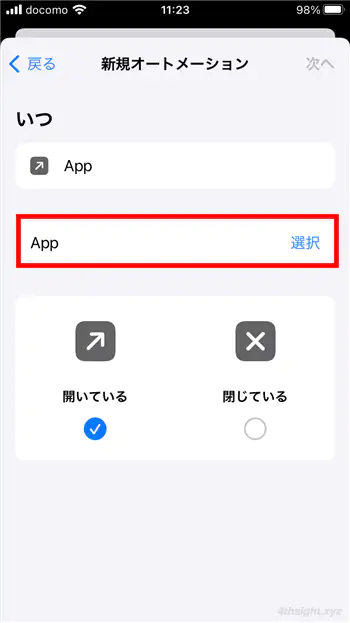
その下は「開いている」を選択して「次へ」をタップします。
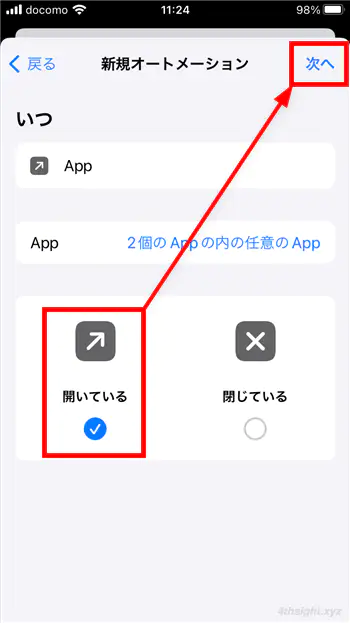
「アクション」画面に戻るので、画面下部の「Appおよびアクションを検索」欄に「ロック」と入力して、検索結果から「ロック画面」を選択します。
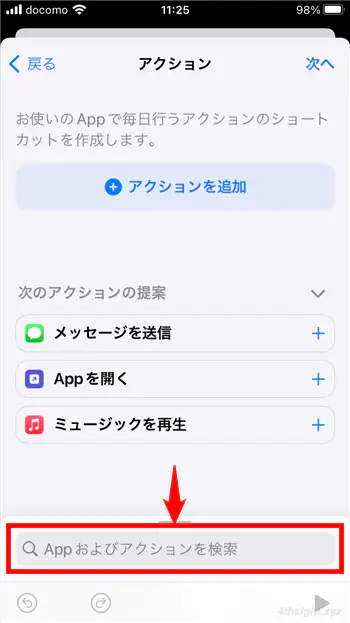
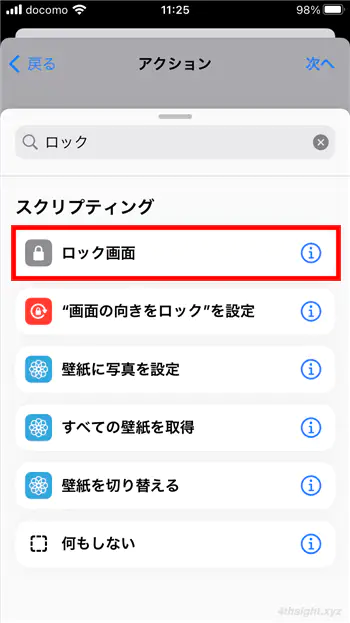
「アクション」画面の戻るので「次へ」をタップします。
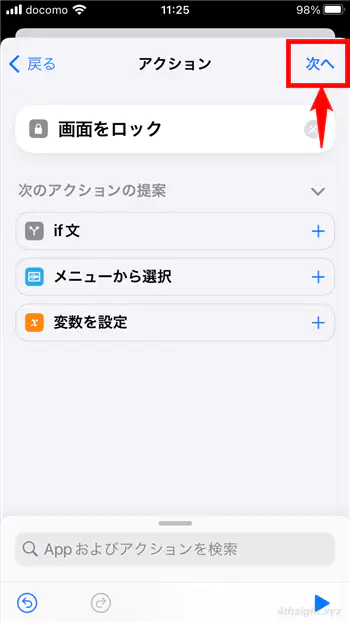
設定内容が表示されるので、画面下部の「実行の前に尋ねる」をオフにしてから、画面右上の「完了」をタップします。
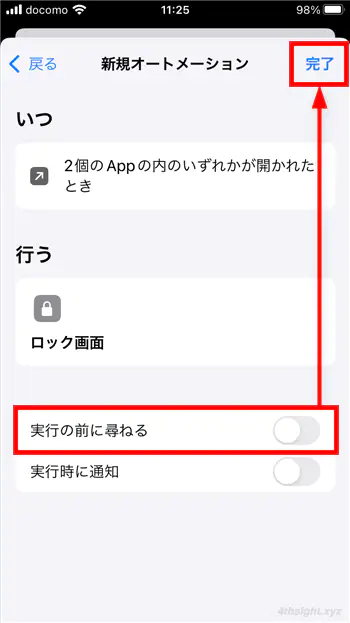
以上でオートメーションが作成され、指定したアプリを起動すると自動的にiPhoneのロック画面に遷移して、指定したアプリを操作するにはiPhoneの認証(パスコード/Touch ID/Face ID)が必要になります。
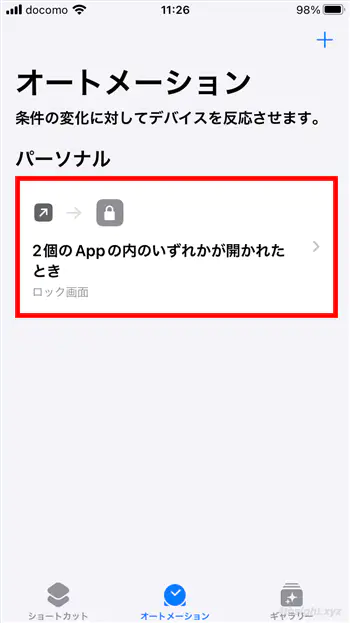
あとがき
iPhoneでは、上に紹介した以外にもスクリーンタイム機能を使った方法や、ショートカットアプリでアプリの起動時にパスワード認証を追加する方法が知られていましたが、iOS16.4以降では上で紹介した方法が最も簡単でおすすめです。